In ấn là một phần thiết yếu trong công việc và cuộc sống hàng ngày, và chất lượng bản in đóng vai trò quan trọng. Tuy nhiên, không phải lúc nào máy in cũng cho ra kết quả hoàn hảo, đôi khi bản in có thể quá nhạt hoặc quá đậm. Nắm vững cách chỉnh mực in đậm hoặc điều chỉnh độ nhạt là kỹ năng hữu ích giúp bạn kiểm soát chất lượng in ấn, tiết kiệm mực và kéo dài tuổi thọ thiết bị. Bài viết này từ lambanghieudep.vn sẽ hướng dẫn chi tiết các bước để bạn có thể dễ dàng tùy chỉnh mực in trên các dòng máy phổ biến nhất hiện nay, đảm bảo bản in luôn sắc nét và chuyên nghiệp.
Tại sao cần chỉnh độ đậm nhạt mực in?
Các dòng máy in hiện đại thường được thiết lập với các cài đặt mặc định cho chất lượng in, bao gồm cả độ đậm nhạt của mực. Tuy nhiên, theo thời gian sử dụng, một số yếu tố có thể khiến bạn cần phải can thiệp để điều chỉnh lại mật độ mực. Việc biết cách chỉnh mực in đậm hoặc nhạt đi là cần thiết trong một số trường hợp cụ thể nhằm tối ưu hóa hiệu quả in ấn và duy trì chất lượng bản in.
 12112024_105538_8943_daidien-7.jpg
12112024_105538_8943_daidien-7.jpg
 Tổng quan về cách chỉnh mực in đậm trên máy in
Tổng quan về cách chỉnh mực in đậm trên máy in
Một trong những lý do phổ biến nhất để tăng mực máy in là khi hộp mực đã được sử dụng một thời gian dài. Mực trong hộp có thể cạn dần hoặc đầu phun/trống mực gặp vấn đề, dẫn đến tình trạng bản in bị mờ, chữ không rõ nét, hoặc màu sắc bị nhạt đi đáng kể. Lúc này, việc điều chỉnh tăng độ đậm có thể là giải pháp tạm thời để cải thiện chất lượng bản in trước khi quyết định thay hộp mực mới. Điều này giúp bạn có thể sử dụng tối đa lượng mực còn lại trong hộp, tránh lãng phí.
Ngược lại, đôi khi hộp mực mới hoặc vừa nạp lại có thể khiến bản in ra quá đậm. Mực quá đậm không chỉ gây lãng phí, tốn kém mà còn có thể làm nhòe chữ hoặc hình ảnh, giảm tính thẩm mỹ và độ rõ ràng của tài liệu. Trong trường hợp này, bạn cần biết cách chỉnh máy in đậm hơn theo chiều ngược lại, tức là giảm bớt mật độ mực để bản in trở nên sắc nét, khô nhanh hơn và tiết kiệm mực hơn cho những lần in sau.
Ngoài ra, loại giấy in và nội dung in (văn bản, hình ảnh, đồ họa) cũng có thể ảnh hưởng đến việc hiển thị độ đậm nhạt. Giấy mỏng có thể làm mực bị thấm và nhòe nếu in quá đậm, trong khi giấy dày hoặc có bề mặt đặc biệt có thể cần mực đậm hơn để chữ bám rõ. Do đó, việc tùy chỉnh mật độ mực theo từng loại tài liệu hoặc loại giấy in là một cách để đạt được chất lượng in tối ưu nhất.
Hướng dẫn chi tiết cách chỉnh mực in đậm trên các dòng máy phổ biến
Mỗi hãng máy in có giao diện và tùy chọn cài đặt khác nhau, nhưng các bước cơ bản để chỉnh mực in đậm thường tương đồng. Dưới đây là hướng dẫn chi tiết cho các thương hiệu máy in thông dụng như Canon, HP và Brother. Việc nắm vững các bước này sẽ giúp bạn dễ dàng điều chỉnh chất lượng bản in theo ý muốn.
Đối với máy in Canon (2900, 3300, 6000 và các dòng tương tự)
Máy in Canon, đặc biệt là các dòng phổ biến như LBP 2900, 3300, 6000, được biết đến với độ bền và chất lượng in ổn định. Tuy nhiên, việc điều chỉnh độ đậm nhạt mực in vẫn là một nhu cầu thường gặp. Với máy in Canon, bạn có hai lựa chọn chính để tùy chỉnh mật độ mực: điều chỉnh cho từng văn bản cụ thể hoặc thiết lập mặc định cho tất cả các bản in sau này.
Việc lựa chọn giữa hai phương pháp này phụ thuộc vào mục đích sử dụng của bạn. Nếu chỉ có một vài tài liệu cần in với độ đậm đặc biệt, bạn nên chọn cách điều chỉnh cho từng văn bản để không ảnh hưởng đến các cài đặt in mặc định. Ngược lại, nếu bản in của bạn luôn bị mờ hoặc quá đậm và bạn muốn áp dụng một cài đặt cố định cho mọi lần in, thiết lập mặc định sẽ tiện lợi hơn.
 Máy in cần được chỉnh mực đậm hơn khi bản in bị mờ
Máy in cần được chỉnh mực đậm hơn khi bản in bị mờ
Cần chỉnh máy in đậm hơn sau thời gian dài sử dụng để không bị mờ chữ khi in
Chỉnh mực đậm hơn cho từng tài liệu in
Phương pháp này cho phép bạn tùy chỉnh độ đậm nhạt mực chỉ áp dụng cho tài liệu bạn đang chuẩn bị in, không làm thay đổi cài đặt chung của máy in. Đây là cách linh hoạt khi bạn cần in nhiều loại tài liệu khác nhau với yêu cầu về chất lượng hiển thị khác nhau.
Đầu tiên, hãy mở tài liệu bạn muốn in trên máy tính. Sau đó, thực hiện lệnh in thông thường bằng cách vào menu “File” và chọn “Print”, hoặc nhấn tổ hợp phím tắt phổ biến là Ctrl + P (trên Windows) hoặc Cmd + P (trên macOS). Một cửa sổ cài đặt in sẽ hiện ra.
Trong cửa sổ cài đặt in, bạn cần chọn đúng tên máy in Canon mà bạn đang sử dụng (ví dụ: Canon LBP 2900). Tiếp theo, tìm và nhấp vào nút hoặc liên kết có nhãn “Properties” hoặc “Preferences”. Nút này thường nằm gần tên máy in đã chọn và mở ra cửa sổ cài đặt chi tiết hơn cho máy in đó.
Hộp thoại “Printing Preferences” của máy in Canon sẽ xuất hiện. Tìm đến tab “Quality”. Đây là nơi chứa các tùy chọn liên quan đến chất lượng bản in, bao gồm độ phân giải và mật độ mực. Trong tab “Quality”, bạn sẽ thấy một nút hoặc mục có tên “Details”. Nhấp vào “Details” để mở hộp thoại cài đặt chi tiết về chất lượng in.
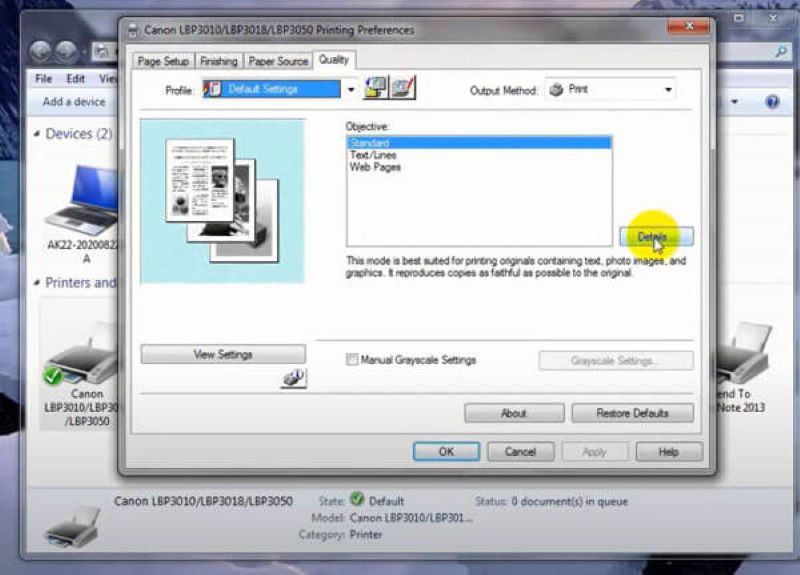 Chọn Details trong Printing Preferences của máy in Canon
Chọn Details trong Printing Preferences của máy in Canon
Nhấn chọn [Details] trong [Printing Preferences]
Khi hộp thoại “Detailed Settings” hiển thị, bạn sẽ thấy một thanh trượt hoặc tùy chọn để điều chỉnh mật độ mực (Density). Nếu bạn muốn chỉnh máy in đậm hơn, hãy kéo thanh trượt này về phía có nhãn “Dark” hoặc biểu tượng đậm hơn. Ngược lại, nếu muốn giảm độ đậm (làm nhạt mực), kéo về phía “Light” hoặc biểu tượng nhạt hơn.
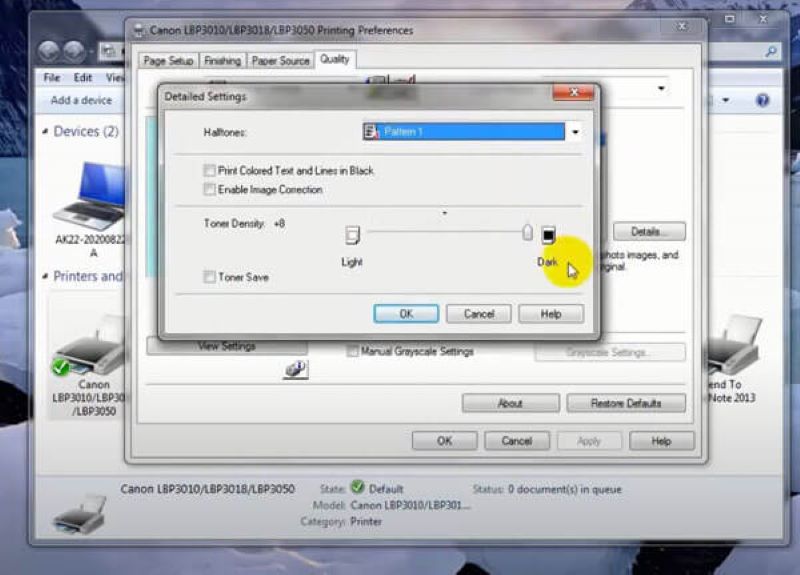 Kéo thanh trượt Dark để chỉnh máy in đậm hơn
Kéo thanh trượt Dark để chỉnh máy in đậm hơn
Quý khách dùng chuột kéo qua phần Dark nếu muốn chỉnh máy in đậm hơn
Sau khi đã điều chỉnh đến mức độ mong muốn, nhấp “OK” trong hộp thoại “Detailed Settings”, sau đó tiếp tục nhấp “OK” trong hộp thoại “Printing Preferences” để lưu cài đặt cho lần in này. Bây giờ, bạn có thể nhấn “Print” để in tài liệu với mật độ mực đã điều chỉnh.
Chỉnh mực đậm hơn cho máy in Canon (Mặc định)
Nếu bạn thường xuyên gặp vấn đề với độ đậm nhạt của bản in và muốn thiết lập một cài đặt cố định cho mọi lần in sau này mà không cần điều chỉnh lại mỗi lần, bạn có thể thay đổi cài đặt mặc định của máy in Canon.
Để truy cập cài đặt mặc định của máy in, bạn cần mở cửa sổ “Devices and Printers” trên máy tính của mình. Trên hệ điều hành Windows 7, bạn có thể truy cập bằng cách nhấp vào nút “Start” và chọn “Devices and Printer”. Đối với Windows 8, 10 hoặc 11, cách nhanh nhất là sử dụng chức năng tìm kiếm trên thanh tác vụ (Search) và gõ “Devices and Printers” hoặc “Printers & Scanners” rồi chọn kết quả tương ứng.
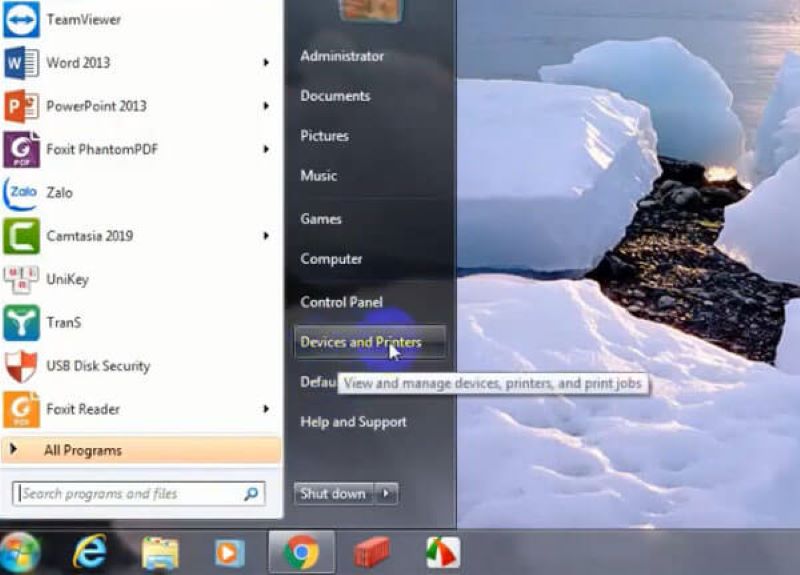 Vào Devices and Printer trên Windows để chỉnh máy in
Vào Devices and Printer trên Windows để chỉnh máy in
Nhấn [Start] chọn [Devices and Printer] đối với hệ điều hành win 7
Trong cửa sổ “Devices and Printers”, bạn sẽ thấy danh sách các máy in đã được cài đặt trên máy tính. Tìm đến biểu tượng máy in Canon mà bạn muốn cấu hình. Nhấp chuột phải vào biểu tượng máy in đó. Một menu ngữ cảnh sẽ xuất hiện.
Trong menu ngữ cảnh, chọn “Printing Preferences”. Lựa chọn này sẽ mở ra hộp thoại cài đặt in mặc định cho máy in Canon đó.
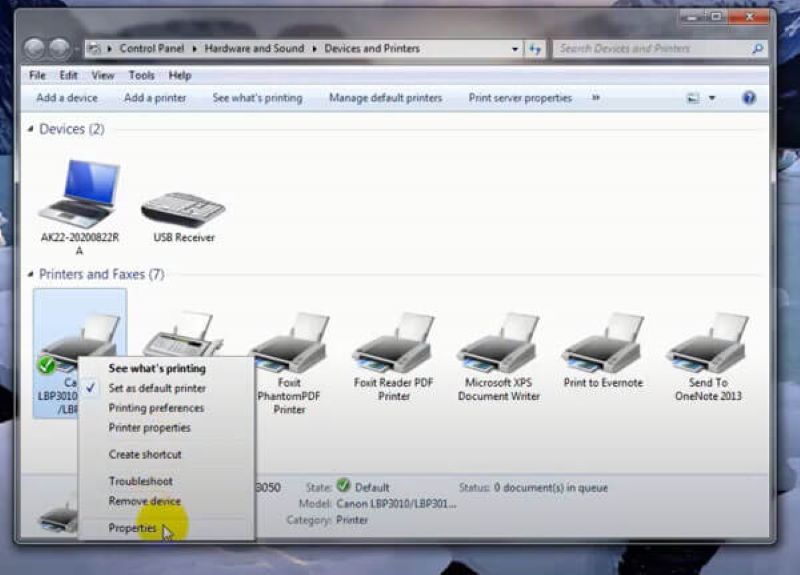 Mở Printing Preferences của máy in Canon để điều chỉnh mặc định
Mở Printing Preferences của máy in Canon để điều chỉnh mặc định
Nhấn chuột phải vào máy in Canon và chọn [Printing Preferences]
Từ bước này, quá trình thực hiện tương tự như cách chỉnh máy in đậm hơn cho từng văn bản. Trong hộp thoại “Printing Preferences”, chuyển sang tab “Quality”, nhấp vào “Details”. Trong hộp thoại “Detailed Settings”, kéo thanh trượt “Density” về phía “Dark” để tăng độ đậm hoặc “Light” để giảm độ đậm theo nhu cầu.
Sau khi hoàn tất điều chỉnh, hãy nhấp “OK” trong cả hai hộp thoại “Detailed Settings” và “Printing Preferences” để lưu cài đặt mặc định mới. Kể từ bây giờ, mọi bản in bạn thực hiện trên máy in Canon này sẽ sử dụng cài đặt độ đậm nhạt mà bạn vừa thiết lập, cho đến khi bạn thay đổi lại.
Việc hiểu rõ các tùy chọn cài đặt trong driver máy in giúp bạn không chỉ chỉnh mực in đậm hay nhạt mà còn có thể tùy chỉnh nhiều thông số khác như độ phân giải, loại giấy, chế độ in hai mặt,… để có được bản in chất lượng cao nhất.
Đối với máy in HP
Máy in HP cũng là một thương hiệu rất phổ biến tại Việt Nam, với nhiều dòng máy từ cá nhân đến doanh nghiệp. Tương tự như Canon, việc chỉnh máy in đậm hơn trên máy HP cũng có thể thực hiện thông qua cài đặt driver trên máy tính. Tuy nhiên, tùy thuộc vào model máy in HP cụ thể, giao diện và tùy chọn có thể có sự khác biệt nhỏ. Bài viết này sẽ đề cập đến hai phương pháp chính áp dụng cho các nhóm dòng máy HP phổ biến.
Phương pháp 1: Dành cho các dòng cũ hơn (1020, 1102,…)
Các dòng máy in HP như 1020, 1102, 1010, 1018, P1005, P1505, P1006 là những mẫu máy laser trắng đen quen thuộc, được sử dụng rộng rãi. Việc điều chỉnh độ đậm nhạt trên các dòng máy này thường được thực hiện thông qua cửa sổ “Properties” của máy in.
Đầu tiên, hãy mở cửa sổ “Devices and Printers” hoặc “Printers & Scanners” trên hệ điều hành Windows của bạn, tương tự như cách làm với máy in Canon ở trên.
Trong danh sách máy in, tìm biểu tượng máy in HP mà bạn đang sử dụng và nhấp chuột phải vào nó. Từ menu ngữ cảnh hiện ra, chọn “Properties” (lưu ý: khác với “Printing Preferences” ở phương pháp thứ 2 và của Canon, đây là cài đặt chung của thiết bị).
Hộp thoại “Properties” của máy in HP sẽ xuất hiện. Tìm và chọn tab có nhãn “Configure” hoặc “Configuration”. Tab này chứa các cài đặt cấu hình phần cứng của máy in.
Trong tab “Configure”, bạn sẽ thấy phần “Print Density” (Mật độ In). Đây là tùy chọn để điều chỉnh độ đậm nhạt của mực. Thanh trượt hoặc ô số tại đây thường có giá trị từ 1 đến 5. Nếu bạn muốn chỉnh máy in đậm hơn, hãy tăng giá trị này lên, ví dụ kéo thanh ngang về phía số 5 hoặc chọn giá trị cao nhất có thể. Đồng thời, ở phía dưới hoặc gần đó, bạn có thể thấy tùy chọn “Dark” hoặc “Light”. Chọn “Dark” để tăng cường độ đậm.
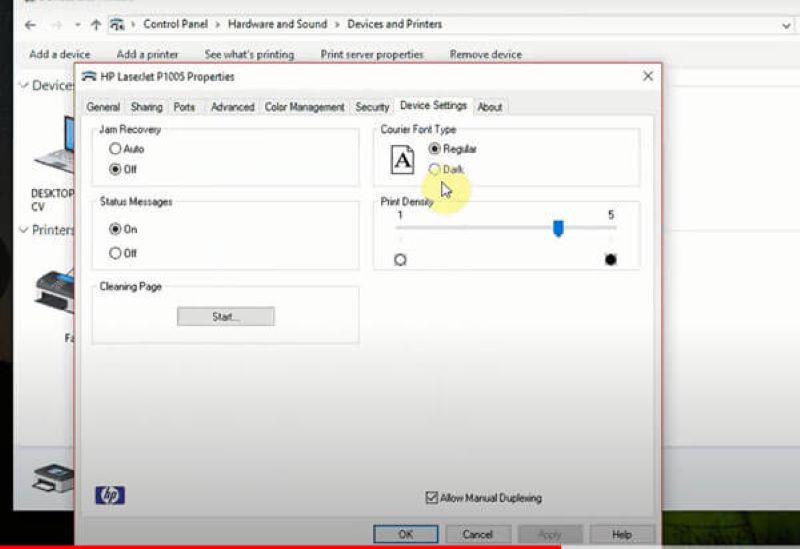 Điều chỉnh Print Density để làm mực in đậm hơn trên máy HP
Điều chỉnh Print Density để làm mực in đậm hơn trên máy HP
Tại phần [Print Density], nếu muốn chỉnh máy in đậm hơn, quý khách kéo thanh ngang về phía số 5
Sau khi đã thiết lập độ đậm mong muốn, nhấp vào nút “Apply” để áp dụng thay đổi, sau đó nhấp “OK” để đóng cửa sổ. Các cài đặt này sẽ được lưu lại và ảnh hưởng đến chất lượng in của các bản in sau này.
Phương pháp 2: Dành cho các dòng mới hơn (M127, P2035,…)
Đối với các dòng máy in HP mới hơn, đặc biệt là các dòng đa năng (MFP) hoặc các model hướng đến hiệu suất cao như HP LaserJet Pro MFP M127, P2035, P2055, M401, M402, M227,… việc điều chỉnh độ đậm nhạt mực in thường được tích hợp trong phần cài đặt in thông thường, giống với cách chỉnh mực in đậm cho từng văn bản trên máy Canon.
Truy cập trình quản lý máy in như đã hướng dẫn (qua “Devices and Printers” hoặc “Printers & Scanners”). Nhấp chuột phải vào máy in HP bạn cần chỉnh. Tùy chọn bạn cần tìm là “Printing Preferences” hoặc đôi khi là “Printer Properties”, sau đó chọn “Printing Preferences” từ hộp thoại hiện ra.
Trong hộp thoại “Printing Preferences”, tìm các tab liên quan đến chất lượng in hoặc giấy in. Thường là tab “Paper/Quality” hoặc “Printing Shortcuts”.
Trong tab này, bạn sẽ tìm các tùy chọn liên quan đến chế độ tiết kiệm mực hoặc chất lượng in. Một tùy chọn phổ biến cần kiểm tra là “EconoMode” (Chế độ tiết kiệm). Chế độ này được thiết kế để sử dụng ít mực hơn, dẫn đến bản in nhạt màu. Nếu bản in của bạn bị mờ và bạn muốn chỉnh máy in đậm hơn, hãy đảm bảo tùy chọn “EconoMode” này đã được bỏ chọn (uncheck).
Ngoài ra, bạn có thể tìm tùy chọn về độ phân giải in, ví dụ như “FastRes 600” hoặc “FastRes 1200”. Chọn độ phân giải cao hơn (ví dụ “FastRes 1200” nếu có, hoặc đảm bảo không chọn các chế độ “Fast/Draft”) có thể giúp bản in sắc nét và có vẻ đậm hơn, mặc dù tùy chọn này chủ yếu liên quan đến chi tiết, không phải mật độ mực. Tuy nhiên, việc bỏ chọn EconoMode thường là yếu tố quyết định chính đến độ đậm nhạt.
Sau khi điều chỉnh các tùy chọn này (chủ yếu là bỏ chọn “EconoMode”), nhấp “Apply” và sau đó “OK” để lưu cài đặt. Cài đặt này có thể áp dụng cho lần in hiện tại hoặc là cài đặt mặc định tùy thuộc vào cách bạn truy cập (qua cửa sổ Print trong ứng dụng hay qua Devices and Printers). Hãy kiểm tra kỹ tiêu đề cửa sổ bạn đang làm việc.
Đối với máy in Brother
Máy in Brother cũng là một lựa chọn phổ biến cho cả gia đình và văn phòng, với độ tin cậy và chi phí vận hành hợp lý. Việc chỉnh mực in đậm hoặc nhạt trên máy in Brother chủ yếu xoay quanh việc quản lý chế độ tiết kiệm mực Toner Save Mode.
Để truy cập cài đặt máy in Brother, mở cửa sổ “Devices and Printers” hoặc “Printers & Scanners” như đã thực hiện với các hãng khác.
Nhấp chuột phải vào biểu tượng máy in Brother cần chỉnh, sau đó chọn “Printing Preferences”. Hộp thoại cài đặt in sẽ mở ra.
Trong hộp thoại “Printing Preferences” của máy in Brother, tìm đến tab “Advanced” hoặc tab tương tự chứa các tùy chọn nâng cao.
Trong tab “Advanced”, bạn sẽ thấy một tùy chọn có tên “Toner Save Mode”. Đây là chế độ tiết kiệm mực của máy in Brother, khi được bật sẽ làm giảm lượng mực sử dụng và khiến bản in nhạt đi.
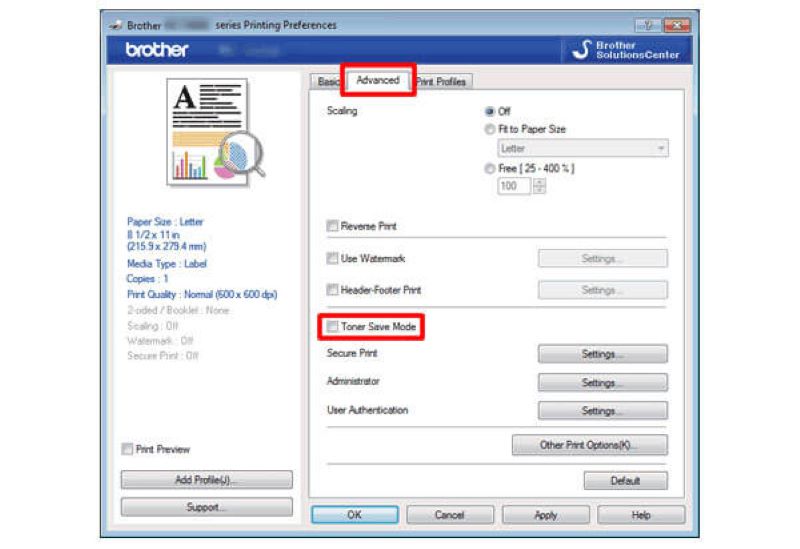 Chế độ Toner Save Mode để chỉnh mực in đậm nhạt trên máy Brother
Chế độ Toner Save Mode để chỉnh mực in đậm nhạt trên máy Brother
Chọn vào ô [Toner Save Mode] nếu muốn sử dụng chế độ tiết kiệm mực hoặc bỏ đi nếu sử dụng chế độ bình thường
Nếu bản in của bạn bị mờ và bạn muốn tăng mực máy in để có bản in đậm hơn, hãy đảm bảo rằng ô “Toner Save Mode” này đã được bỏ chọn. Nếu bạn muốn tiết kiệm mực và chấp nhận bản in nhạt hơn, hãy đánh dấu chọn vào ô này.
Sau khi điều chỉnh tùy chọn “Toner Save Mode”, nhấp “Apply” và sau đó “OK” để lưu lại cài đặt. Cài đặt này thường sẽ trở thành cài đặt mặc định cho máy in Brother của bạn.
Trường hợp bạn chỉ muốn chỉnh máy in đậm hơn hoặc nhạt đi cho duy nhất một bản in cụ thể mà không thay đổi cài đặt mặc định, bạn có thể thực hiện việc này ngay trong cửa sổ cài đặt in khi chuẩn bị in tài liệu. Mở tài liệu, vào “File” -> “Print” (hoặc Ctrl+P), chọn máy in Brother, sau đó nhấp vào “Printing Preferences”. Trong cửa sổ cài đặt này, bạn sẽ tìm và điều chỉnh tùy chọn “Toner Save Mode” tương tự như trên.
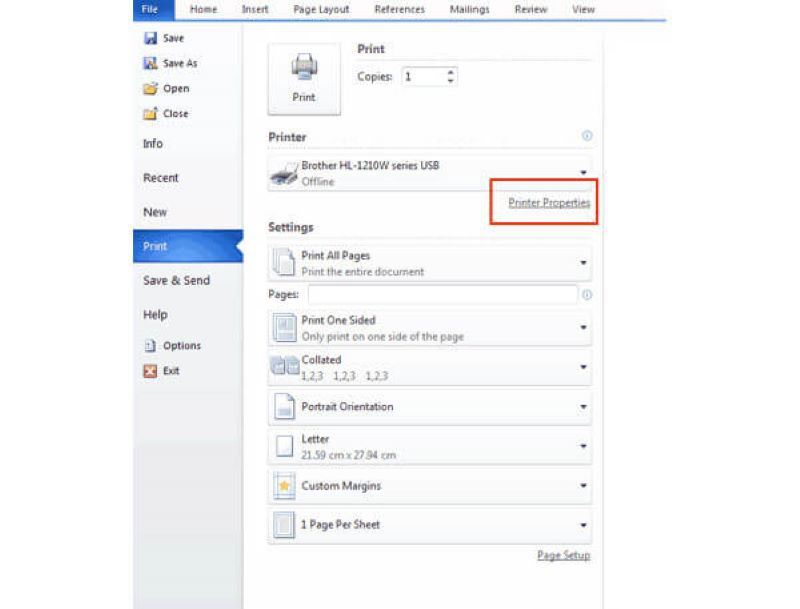 Cửa sổ in cho phép chỉnh mực cho từng bản in Brother
Cửa sổ in cho phép chỉnh mực cho từng bản in Brother
Mở file muốn in, sau đó vào [File] chọn [Print]
Lưu ý rằng khi tắt “Toner Save Mode”, bản in sẽ đậm hơn và tiêu tốn mực nhiều hơn. Ngược lại, bật chế độ này sẽ giúp tiết kiệm mực đáng kể, nhưng bản in sẽ có màu xám nhạt thay vì đen đậm hoàn toàn. Hãy cân nhắc nhu cầu sử dụng để lựa chọn chế độ phù hợp.
Lợi ích của việc chỉnh mực in phù hợp
Việc biết và áp dụng cách chỉnh mực in đậm hoặc nhạt một cách hợp lý mang lại nhiều lợi ích thiết thực, không chỉ về chất lượng bản in mà còn về hiệu quả sử dụng thiết bị và chi phí vận hành.
Một trong những lợi ích rõ ràng nhất là cải thiện chất lượng hình ảnh và văn bản. Khi bản in quá nhạt, chữ viết có thể khó đọc, hình ảnh thiếu chi tiết và độ tương phản. Ngược lại, bản in quá đậm có thể gây nhòe, bẩn giấy và mất đi sự sắc nét. Bằng cách điều chỉnh mật độ mực, bạn có thể đảm bảo tài liệu in ra luôn rõ ràng, chuyên nghiệp, đáp ứng đúng mục đích sử dụng dù là tài liệu học tập, báo cáo công việc hay hợp đồng quan trọng.
Việc tùy chỉnh độ đậm nhạt cũng giúp tối ưu hóa lượng mực tiêu thụ. Nếu máy in của bạn mặc định in quá đậm, mỗi bản in sẽ dùng nhiều mực hơn mức cần thiết, dẫn đến việc hộp mực nhanh hết và tăng chi phí thay thế. Biết cách chỉnh máy in đậm hơn (theo hướng giảm bớt khi cần) giúp bạn tiết kiệm mực đáng kể, kéo dài thời gian sử dụng của mỗi hộp mực. Điều này đặc biệt quan trọng với các doanh nghiệp có nhu cầu in ấn số lượng lớn.
Đồng thời, việc in với mật độ mực phù hợp còn góp phần bảo vệ máy in. In quá đậm liên tục có thể làm tăng tải trọng lên trống mực (drum) và các bộ phận khác trong máy, tiềm ẩn nguy cơ hỏng hóc hoặc giảm tuổi thọ thiết bị về lâu dài. Ngược lại, in quá nhạt khi mực gần hết có thể báo hiệu cần kiểm tra hoặc thay thế hộp mực kịp thời, tránh tình trạng máy cố gắng “vắt kiệt” mực gây ảnh hưởng đến linh kiện.
Việc linh hoạt điều chỉnh độ đậm nhạt tùy theo loại tài liệu (ví dụ: in văn bản nháp có thể dùng chế độ tiết kiệm mực, in tài liệu chính thức cần độ nét cao) cũng giúp nâng cao hiệu quả làm việc. Bạn không cần phải tốn thời gian in lại nhiều lần chỉ vì bản in không đạt yêu cầu về độ rõ ràng, tiết kiệm cả thời gian và vật liệu.
Lựa chọn mực in và giấy in phù hợp
Ngoài việc biết cách chỉnh mực in đậm thông qua cài đặt phần mềm, việc lựa chọn mực in và giấy in phù hợp cũng đóng vai trò cực kỳ quan trọng trong việc đảm bảo chất lượng bản in và tối ưu hiệu suất máy in. Sử dụng mực và giấy không đúng chủng loại có thể gây ra nhiều vấn đề, bao gồm cả tình trạng bản in bị mờ hoặc quá đậm một cách bất thường.
Đối với mực in, luôn ưu tiên sử dụng mực chính hãng hoặc mực tương thích chất lượng cao từ các nhà cung cấp uy tín. Mực chính hãng được thiết kế đặc biệt để hoạt động tối ưu với dòng máy in cụ thể của bạn, đảm bảo độ đậm, độ bám dính và tuổi thọ đầu in/trống mực. Mực kém chất lượng có thể có hạt mực không đều, độ đậm không ổn định, dễ gây tắc nghẽn hoặc hỏng hóc linh kiện máy in. Việc sử dụng mực không phù hợp còn có thể làm mất hiệu lực bảo hành của thiết bị.
Giấy in cũng ảnh hưởng trực tiếp đến kết quả. Giấy có định lượng (độ dày) và bề mặt khác nhau sẽ hấp thụ mực theo cách khác nhau. Giấy quá mỏng có thể bị thấm mực, gây nhòe và làm chữ in trông dày hơn so với thực tế. Giấy quá nhẵn hoặc quá bóng có thể khiến mực khó bám dính hoàn toàn, làm bản in trông nhạt hơn. Hãy chọn loại giấy có định lượng phù hợp với khuyến nghị của nhà sản xuất máy in cho từng loại tài liệu (ví dụ: giấy 70-80gsm cho văn bản thông thường, giấy dày hơn cho in ấn tài liệu quan trọng hoặc hình ảnh).
Thêm vào đó, độ ẩm của giấy cũng là một yếu tố. Giấy quá ẩm có thể làm mực bị lem hoặc không khô đều. Bảo quản giấy ở nơi khô ráo, thoáng mát là cách đơn giản nhưng hiệu quả để tránh tình trạng này.
Kết hợp việc điều chỉnh mực in trong phần mềm với việc sử dụng mực và giấy chất lượng, phù hợp là phương pháp toàn diện nhất để đạt được bản in sắc nét, bền màu và bảo vệ máy in của bạn. Nếu bạn đang tìm kiếm nguồn cung cấp thiết bị in ấn, mực in, giấy in chất lượng, bạn có thể tham khảo các sản phẩm và dịch vụ tại lambanghieudep.vn.
Các lỗi thường gặp khi chỉnh mực in đậm và cách khắc phục hiệu quả
Trong quá trình chỉnh mực in đậm hoặc nhạt đi, người dùng đôi khi có thể gặp phải một số vấn đề. Việc hiểu rõ nguyên nhân và cách khắc phục sẽ giúp bạn giải quyết tình huống nhanh chóng và hiệu quả, tránh làm hỏng máy in hoặc lãng phí vật tư.
Máy in không nhận lệnh in sau khi chỉnh mực in đậm hơn
Đây là một lỗi khá phổ biến. Sau khi thực hiện các bước điều chỉnh độ đậm nhạt mực, bạn gửi lệnh in nhưng máy in hoàn toàn im lặng hoặc báo lỗi trên máy tính.
Nguyên nhân có thể do kết nối giữa máy in và máy tính bị gián đoạn (dây cáp bị lỏng, kết nối Wi-Fi không ổn định), driver máy in bị lỗi hoặc không tương thích với hệ điều hành, hoặc đơn giản là bạn chưa lưu lại cài đặt sau khi chỉnh.
Cách khắc phục: Đầu tiên, hãy kiểm tra lại kết nối vật lý (dây cáp USB, cáp mạng) hoặc kết nối không dây. Thử khởi động lại máy in và máy tính. Nếu vẫn không được, hãy gỡ bỏ driver máy in hiện tại trên máy tính và tải về phiên bản driver mới nhất từ website chính thức của nhà sản xuất (Canon, HP, Brother) và cài đặt lại. Cuối cùng, khi bạn thực hiện lại các bước chỉnh máy in đậm hơn, hãy đảm bảo bạn luôn nhấp “Apply” và “OK” để lưu lại tất cả thay đổi trước khi thoát khỏi cửa sổ cài đặt.
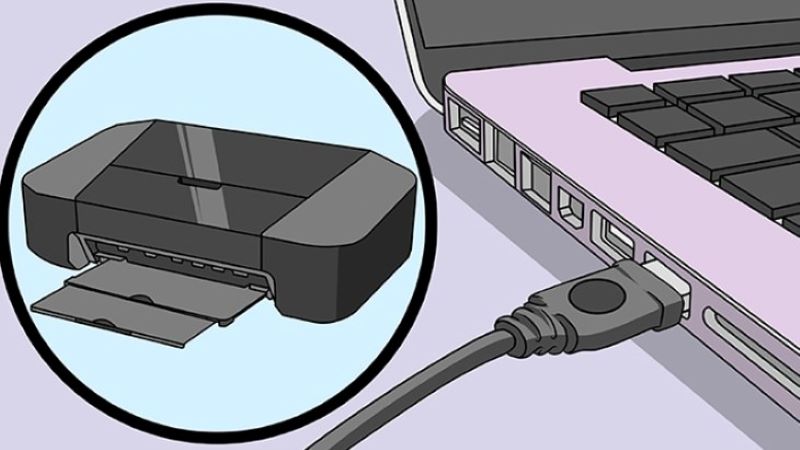 Máy in không nhận lệnh sau khi chỉnh mực đậm
Máy in không nhận lệnh sau khi chỉnh mực đậm
Máy in không nhận lệnh in sau khi chỉnh máy in đậm hơn
Mực in đậm nhưng bản in bị nhòe hoặc không đều
Bạn đã cố gắng tăng mực máy in hoặc thiết lập in đậm, bản in ra có vẻ đen hơn nhưng lại bị nhòe, lem luốc hoặc chỗ đậm chỗ nhạt không đồng đều.
Nguyên nhân thường liên quan đến chất lượng vật tư hoặc tình trạng của đầu in/trống mực. Mực in kém chất lượng, không đúng loại cho máy in, hạt mực không mịn hoặc độ bám dính kém là thủ phạm chính. Đầu in (máy in phun) hoặc trống mực (máy in laser) bị bẩn, trầy xước hoặc đã hết tuổi thọ cũng gây ra hiện tượng này. Giấy in quá mỏng hoặc không phù hợp cũng làm tăng nguy cơ bị nhòe mực.
Cách khắc phục: Hãy đảm bảo bạn đang sử dụng mực in chính hãng hoặc mực tương thích có nguồn gốc rõ ràng. Vệ sinh đầu in (đối với máy phun) bằng cách sử dụng chức năng “Clean Printhead” có sẵn trong phần mềm máy in. Đối với máy laser, có thể cần vệ sinh trống mực hoặc bộ sấy nếu có kỹ năng, hoặc tốt nhất là thay thế hộp mực mới (thường bao gồm cả trống mực hoặc chỉ riêng ống mực tùy loại). Kiểm tra lại loại giấy in bạn đang dùng, thử in trên loại giấy khác có định lượng và bề mặt tiêu chuẩn để xem có khắc phục được không.
Chỉnh mực in đậm hơn nhưng không thấy thay đổi
Bạn đã làm theo hướng dẫn chỉnh máy in đậm hơn nhưng bản in vẫn ra nhạt hoặc không có sự khác biệt đáng kể so với trước.
Nguyên nhân phổ biến là máy in vẫn đang bật chế độ tiết kiệm mực (như Toner Save Mode của Brother, EconoMode của HP) mà bạn quên tắt, hoặc cài đặt mới của bạn chưa được lưu đúng cách. Một khả năng khác là hộp mực đã thực sự cạn kiệt và dù bạn có điều chỉnh đậm đến mấy thì lượng mực còn lại cũng không đủ để tạo ra bản in sắc nét.
Cách khắc phục: Quay lại cửa sổ cài đặt in (Printing Preferences) và kiểm tra kỹ lưỡng các tùy chọn liên quan đến tiết kiệm mực (Toner Save Mode, EconoMode) và chất lượng (Draft, Fast, Normal, Best). Đảm bảo bạn đã bỏ chọn các chế độ tiết kiệm mực và chọn chất lượng in tiêu chuẩn hoặc cao hơn. Sau khi chỉnh, luôn nhấn “Apply” và “OK”. Nếu các cài đặt đều đúng nhưng bản in vẫn nhạt, rất có thể hộp mực của bạn đã sắp hết. Hãy kiểm tra mức mực ước tính trong phần mềm máy in (nếu có) hoặc thử thay thế bằng một hộp mực mới.
 Bản in nhạt dù đã chỉnh đậm hơn báo hiệu máy in hết mực
Bản in nhạt dù đã chỉnh đậm hơn báo hiệu máy in hết mực
Chỉnh máy in đậm hơn nhưng không thấy thay đổi, có thể do hộp mực đã gần cạn
Bản in bị mờ sau vài trang in đầu tiên
Đôi khi, các trang in đầu tiên có độ đậm tốt sau khi bạn chỉnh mực in đậm, nhưng các trang tiếp theo lại dần bị mờ đi, đặc biệt khi in tài liệu dài hoặc in liên tục số lượng lớn.
Nguyên nhân chính của hiện tượng này là máy in bị quá nhiệt, đặc biệt là bộ phận sấy (fuser unit) trong máy in laser. Khi máy in hoạt động liên tục, nhiệt độ tăng cao có thể ảnh hưởng đến khả năng bám mực của giấy hoặc hiệu suất của các bộ phận khác. Hệ thống làm mát của máy hoạt động không hiệu quả hoặc con lăn bị mòn cũng có thể góp phần.
Cách khắc phục: Nếu in số lượng lớn, hãy cho máy nghỉ ngơi giữa các lần in, khoảng 10-15 phút sau mỗi 50-100 trang (tùy dòng máy) để máy có thời gian nguội bớt. Đảm bảo máy in được đặt ở nơi thoáng khí, tránh bị bịt kín. Nếu vấn đề vẫn tiếp diễn, có thể máy in cần được bảo trì chuyên sâu để kiểm tra và làm sạch hệ thống làm mát hoặc các bộ phận liên quan.
Lỗi máy in không cho phép chỉnh mực in đậm hơn
Bạn đã tìm kiếm trong tất cả các tùy chọn cài đặt in nhưng không thấy bất kỳ mục nào cho phép điều chỉnh độ đậm nhạt mực (density, darkness, toner save mode, econo mode,…).
Nguyên nhân đơn giản là một số dòng máy in (đặc biệt là các model giá rẻ hoặc rất cũ) có ít tùy chọn cấu hình hơn và có thể không hỗ trợ tính năng điều chỉnh độ đậm nhạt mực qua phần mềm driver. Cài đặt của máy in đó đã được cố định bởi nhà sản xuất.
Cách khắc phục: Kiểm tra lại hướng dẫn sử dụng đi kèm với máy in hoặc tìm kiếm thông tin chi tiết về model máy in của bạn trên website của nhà sản xuất. Nếu xác nhận rằng máy không hỗ trợ tính năng này, bạn sẽ không thể điều chỉnh độ đậm nhạt qua phần mềm. Trong trường hợp này, để cải thiện chất lượng in, bạn chỉ còn cách đảm bảo sử dụng mực và giấy chất lượng tốt, hoặc cân nhắc nâng cấp lên một dòng máy in mới có nhiều tùy chọn cấu hình hơn nếu nhu cầu in ấn của bạn đòi hỏi.
Kết luận
Việc thành thạo cách chỉnh mực in đậm hoặc điều chỉnh độ nhạt trên máy in là một kỹ năng cần thiết giúp bạn duy trì chất lượng bản in tối ưu và quản lý hiệu quả vật tư in ấn. Qua bài viết này, hy vọng bạn đã nắm được các bước chi tiết để thực hiện điều chỉnh trên các dòng máy phổ biến như Canon, HP và Brother, cũng như biết cách xử lý các lỗi thường gặp. Áp dụng đúng các thao tác này không chỉ mang lại những bản in sắc nét, chuyên nghiệp mà còn giúp kéo dài tuổi thọ cho thiết bị của bạn.